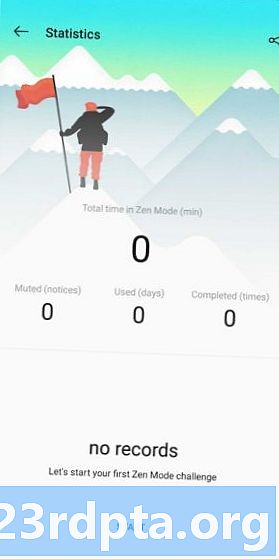İçerik
- Snapchat nedir?
- Snapchat terminolojisi
- Snapchat uygulamasını indirin
- Kaydolun ya da giriş yapın
- Snapchat uygulamasında gezinme
- Snap alma ve gönderme
- Lensler
- Çıkartma
- Metin
- Çizim
- Kesme
- URL
- Zaman sınırları
- Filtreleri değiştir
- Anılarla Anlıkları Kaydetme
- Bir Ek Görmek
- Bir Hikaye Yayınlamak
- Hikayeleri Görüntüleme
- Hikayeleri Anı Olarak Kaydetme
- Sohbet
- keşfedin

Snapchat, en çevreleyen mesajlaşma servislerinden biridir, ancak kullanımı kafa karıştırıcı olabilir. İlk başta anlamakta zorlandığımı biliyorum. Bu yazıda size Snapchat hakkında bilmeniz gereken her şeyi öğreteceğiz. Seks yapmak için yaramazdan daha fazlası var (önemli bir bölüm olmasına rağmen), başlayalım.
Snapchat nedir?
İlk önce ilk şey, Snapchat bir mesajlaşma servisidir. Çok sayıda sohbet uygulamanız olduğunu biliyoruz, ancak bunu biraz özel kılan şey, hiç kimsenin çevrede kalmamasıdır.
Kullanıcılar, arkadaşlarına, onları izledikten sonra kendi kendilerini imha edecek şekilde fotoğraf ve video gönderebilir. Bir kez gittiğinde, bunlar bir daha asla görülmeyecekler. Ekran görüntüsü almadığınız sürece, yani - yaparsanız arkadaşınız bir bildirim alır.

Sosyal ağ ve mesajlaşma uygulaması, aylık 287 milyon aktif kullanıcısı ile (Statista'ya göre) en popüler olanlardan biri. Bu, Facebook’un aylık 2,32 milyar aktif kullanıcısına yakın bir yer değil, fakat genç nesiller Snapchat’i çok seviyor.
Statista’ya göre, ABD’deki gençlerin yüzde 46’sı, Instagram’ı tercih eden ABD’li gençlerin yüzde 32’siyle ve her biri Facebook’u tercih edenlerin yalnızca yüzde 6’sıyla karşılaştırıldığında, 2018’in sonbaharında yapılan bir ankette istendiğinde Snapchat’i ana sosyal ağ olarak kullanıyorlar. ve Twitter.
Snapchat terminolojisi
Her uygulamanın kendi dili vardır ve Snapchat istisna değildir. Bu uygulamayı etkili bir şekilde kullanmayı öğrenmeniz ve arkadaşlarınızın sizinle ne konuştuğunu bilmeniz gereken ana Snapchat terimlerini gözden geçirelim.
- Snap: Snap, Snapchat aracılığıyla gönderdiğiniz bir resim veya videodur. Birden çok kullanıcıya gönderilebilir ve görüntülendikten sonra silinir.
- Hikayeler: Geçici de olsa, hikayeler normal anlık görüntülerden ve sohbetlerden daha uzun sürer. Hikayeler, kullanıcıların istediği kadar izlenebilir, ancak sadece 24 saat boyunca izlenebilir. Hikayeler ayrıca tüm arkadaşlarınızla paylaşılıyor.
- Sohbet: Snapchat, daha fazla özel konuşma için sohbetleri kullanır. Bu basit bir anlık mesajlaşma özelliğidir, ancak görüntülendikten sonra da kaybolur.
- Anılar: Anılar, kullanıcıların daha sonra kullanmak üzere anlık görüntüler kaydetmesini mümkün kılar. İçeriği silinmeden çevrede tutmanın tek yolu budur.
- Filtreler: Snapchat filtreleri görüntünüzün havasını değiştirmeyi mümkün kılar. Bunlar, tonları, doygunluğu, gölgeleri ve daha fazlasını değiştirebilir.
- Lensler: Lensler, çekimlerinize ekleyebileceğiniz özel efektlerdir.
- Snapcode: Snapcodes, kolayca arkadaş eklemek için kullanılan QR tarzı kodlardır.
- Bitmoji: Bir Bitmoji, Snapchat’ın avatar versiyonudur. Bu simge, size benzeyecek şekilde özelleştirebileceğiniz animasyonlu bir karakter gösterir.
- Harita Yap: Harita Eşleştir, uygulamanın hem konumunu hem de arkadaşlarını gösterdiğini gösteren bir bölümdür.
Snapchat uygulamasını indirin
Önce indirmelisin! Uygulamayı indirdikten sonra, üye olabilir (veya oturum açabilir) ve kişi listenizde Snapchat'te bulunabilecek arkadaşlar ekleyebilirsiniz.
Kaydolun ya da giriş yapın

Zaten bir hesabınız varsa, kullanıcı adınızı ve şifrenizi girmeniz yeterlidir. Bu yazıya bakanlar da olsa bir olmayabilir. Bu durumda, kendinize bir Snapchat hesabı almak için aşağıdaki talimatları izleyin.
- Snapchat uygulamasını açın.
- “Kaydol” düğmesine basın.
- İstenen izinleri etkinleştir.
- Adınızı ve soyadınızı girin.
- Doğum gününü yaz.
- Alınmamış bir kullanıcı adı bulun.
- Şifre oluştur.
- E-posta adresinizi yazın.
- Telefon numaranızı girin. Doğrulama numarasının metin olarak gelmesini bekleyin. Doğrulama numarasını girin.
- Ayarlandın!
Snapchat uygulamasında gezinme
Ayarladıktan sonra, uygulama sizi doğrudan eğlenceye götürür. Snapchat, kameranıza erişecek ve size ana ekran olarak manzaranın canlı yayınını sunacaktır.
Sağ üst köşedeki düğmeler flaşı açmanıza, selfie kamerasına çevirmenize veya fotoğraflarınıza arkadaş eklemenize izin verir. Zamanlayıcı ve ızgara seçeneklerini görüntülemek için de bu ayarları genişletebilirsiniz.
Bitmoji'nizin sol üst köşesinde bir simge var. Bu ana menü, tabiri caizse. Burada ayarlarınızı, iletişim bilgilerinizi, hikayelerinizi, Bitmoji seçeneklerinizi ve daha fazlasını bulabilirsiniz.
Alt kısımda, deklanşörünüzün sağında ve solunda birkaç simge var. Bunlar sizi s ve Keşif bölümüne götürür.
Haritaya erişmek için ana ekrandan aşağı doğru kaydırın. Objektifler, enstantane hızının sağında olurken, enstantane hızının altındaki simge hatıraları görüntüler.
Snap alma ve gönderme
Ana ekranda deklanşöre dokunarak fotoğraf çekebilirsiniz. Bu düğmeyi basılı tutmak bir video klip çekecektir. Gerçek fotoğraf veya video çekmek sadece eğlencenin yarısıdır; Sıradan bir çekimin eğlenceli ve dinamik görünmesini sağlamak için çok fazla düzenleme gücü vardır.
Lensler
Snapchat’in Lenslerine erişmek için deklanşör düğmesinin yanındaki gülen yüze dokunun. Bunlar, animasyonlu filtrelerle resimlerinize veya videolarınıza küçük bir parlama eklemenizi mümkün kılar. Bunların çoğu yüzünüzü analiz edebilir ve görünümünüzü değiştirebilir. Yavru köpeğe dönüşebilir, sakal sallayabilir, boynuzları ve daha fazlasını yapabilirsiniz. Bazıları etkileşimlidir ve ağzınızı açmak gibi belirli eylemlere tepki gösterir. Diğerleri, çerçevede birden fazla kişiyi de destekliyor.
Çıkartma
Çıkartma işlevine düzenleme sayfasından erişilebilir. Yapışkan bir nota benziyor. Çıkartmalarla dolu bir sayfa açmak için bu düğmeye basın, istediğiniz öğeye dokunun.
Etrafında dolaşmak için parmağınızla sürüklemeniz yeterlidir. Bir video ile çalışıyorsanız, konu hareket etse bile, herhangi bir şeye yapıştırabilirsiniz. Sadece etikete dokunup basılı tutun, yapıştırmak istediğiniz videodaki nesneye sürükleyin. Diyelim ki benim gözlerim. Bir kez yerleştirildikten sonra, çıkartma serbest bırakılabilir ve üzerine yerleştirdiğiniz her şey izlenir. Bu durumda gözüm.
Metin
Bir metin eklemek de aynı derecede basit. “T” düğmesine tıkladığınızda gölgeli bir alana herhangi bir şey yazmanıza izin verilir. Bittiğinde, klavyeden kurtulun ve metin alanını kendi isteğinize sürükleyebilirsiniz.
Çizim
Düzenleme sayfasındaki kurşun kalem düğmesi resimlerin veya kliplerin üzerine çizmeyi mümkün kılar. Çeşitli renk seçenekleri elde edeceksiniz. Bir renk seçtikten sonra basitçe parmağınızla herhangi bir şey çizin. Yenileme düğmesi, çiziminizi yeniden başlatmanızı da mümkün kılar.
Kesme
Makas simgesi, içeriğinizin bölümlerini kesmenize ve bunları Snap'ınıza bindirmenize izin verir. Makas simgesini seçin, kesmek istediğiniz alanı işaretleyin ve istediğiniz alana yerleştirmek için sürükleyin.
URL
Ataş simgesi, Snap'ınıza bir URL eklemeyi mümkün kılar. Ataş üzerine hafifçe vurun, bir URL arayın veya yapıştırın ve ekleyin.
Zaman sınırları
Anlık görüntüleriniz için bir zaman sınırı belirleyebilirsiniz. Basitçe zamanlayıcı simgesine dokunun ve tercih ettiğiniz seçeneği seçin.
Filtreleri değiştir
Bir resim çektikten sonra, düzenleme sayfasında sola veya sağa kaydırın. Bu, fotoğrafınıza veya videonuza bir filtre ekler.
Anılarla Anlıkları Kaydetme
Bir Snap çektiğinizde hızlı bir şekilde kaybolurdu. Artık Memories özelliği ile yaptığınız herhangi bir Snap'i kaydedebilirsiniz. Yapmanız gereken tek şey, Snap'ınızı düzenlemeyi bitirdikten sonra ekranın sol altındaki “Kaydet” simgesine dokunmak.
Anılar özelliğine erişmek ve kaydedilmiş Anlık Görüntülerinizi görmek için, ana ekranda deklanşörün altındaki simgeye basın.
- Snapchat'e video yükleme
Bir Ek Görmek
Bir çırpıda görüntülemek için aşağıdaki adımları uygulamanız yeterlidir.
- Snapchat uygulamasını açın.
- Ana ekrandan, Arkadaşlar sayfasına girmek için soldan sağa kaydırın.
- Yeni Snaps sohbet ile birlikte burada olacak.
- Yeni fotoğraflar kırmızı veya mor görünebilir. Kırmızı çıtçıtların sesi yoktur, mor olanların sesi vardır.
- Açmak ve görüntülemek için Snap'e dokunun.
- Bir kez daha görüntülemek için Snap'a iki kez dokunun (son şans!).
- Snap gitti! Ekran görüntüsü almadıkça, bu böyle. Unutmayın, Snap'ı bir ekran görüntüsü ile ölümsüzleştirirseniz arkadaşınıza bildirilir.

Bir Hikaye Yayınlamak
Yukarıda da belirtildiği gibi, hikayeler 24 saat boyunca mevcut olan hemen hemen Snaps. Bu, bir Hikaye göndermenin bir Anlık Göndermeye çok benzer olduğu anlamına gelir. İşte nasıl yapılacağı.
- Snapchat uygulamasını açın.
- Resminizi veya videonuzu çekin.
- İçeriğinizi düzenleyin.
- “Gönder” düğmesine basmak yerine, sol alt köşedeki “Öykü” simgesine basın.
Alternatif olarak, şu şekilde yapabilirsiniz:
- Snapchat uygulamasını açın.
- Sol üst köşedeki Snapchat avatar simgesine dokunun.
- “Hikayeler” in altında “Hikayeme ekle” yi seçin.
- Resminizi veya videonuzu çekin.
- İçeriği düzenleyin.
- Alt kısımda bir “Hikayem” bölümü göreceksiniz. Daha fazla seçeneğe erişmek için üzerine dokunun.
- Burada gruplar oluşturabilir, arkadaşlar ekleyebilir, hikayeyi özel yapabilir ve daha fazlasını yapabilirsiniz.
Hikayeleri Görüntüleme

Discover sayfasını görüntülemek için ana ekranın diğer tarafına (sağdan sola) kaydırın. İşte tüm arkadaşlarınızın hikayelerini bulabileceğiniz yer. Büyüteç kullanarak arama yapabilir veya "en son güncellemeler" veya "tüm hikayeler" bölümlerinizi aşağıya kaydırabilirsiniz.
Hikayelerin üzerinden geçmek basittir. Sadece hikayelere tıkladığınızda gösterilecekler. Farklı hikayeleri atlamak, ekrana istediğiniz zaman dokunmak kadar kolaydır. Alternatif olarak, bir hikaye gönderisine bakarken sohbet penceresini aşağıdan çekip sohbet etmeye başlayabilirsiniz. Bu da kaydırarak yapılabilir. Aşağı kaydırmak, Hikaye oturumunu kapatır.
Hikayeleri Anı Olarak Kaydetme

- Profil ekranının sol üst köşesinde bulabileceğiniz Profil düğmesine dokunun.
- Hikayenizin sağındaki menü simgesine (üç yatay nokta) dokunun
- Hikayeler Ayarları bölümüne dokunun.
- Hikayenizi Anılara kaydetmek için Kaydet simgesine dokunun.
Ayrıca, bir Hikayeden Anılar'a bireysel bir Snap kaydetme seçeneği de vardır:
- Profil düğmesine dokunun.
- Hikayenin adına dokunun.
- Kaydetmek istediğiniz tek tek Snap'e dokunun.
- Anılara Yapış'ı kaydetmek için Kaydet simgesine dokunun.
Sohbet
Snapchat’te özel gönderiler basittir. Ana ekranda (kamera bölümü) iken, sadece soldan sağa kaydırın ve gelen kutunuza götürüleceksiniz.
Alternatif olarak, sol alt köşede bulunan Arkadaşlar düğmesine dokunabilirsiniz. Burası arkadaşlarının yaşadığı yer. Belirli bir arkadaşı bulmak için arama işlevini kullanabilirsiniz. Bu sayfanın sağ üst köşesinde sohbeti başlatmak için bir düğme de var.
Mesajlaşma konu başlıklarıyla etkileşime girmenin iki yolu vardır. En basit olanı bir konuşmaya dokunup beklemektir. Size birkaç seçenek sunulacak: biri sohbeti görüntülemek için, diğeri resim veya video göndermek için ve birkaç seçeneğe sahip bir dişli simgesi (bunların arasında bir kullanıcıyı engelleme yeteneği).
Aksi takdirde, sadece bir konuya dokunun ve sohbete erişmek için soldan sağa kaydırın. Bu sohbet, arkadaşınızın size gönderdiği tüm içeriğe sahip olacak. Buradaki her şeyin geçici olduğunu unutmayın. görüntülendikten sonra kayboluyor. Ayrıca görüntüler gönderebilir, emoji'ler yapabilir ve görüntülü ve sesli aramalar başlatabilirsiniz.
- Android'de Snapchat videoları nasıl kaydedilir
Not: Buradaki sesli ve görüntülü aramalara çok fazla odaklanmamaya karar verdik. Bu sadece birçoğunun Snapchat'a gittiği bir özellik değil, ancak tam da istemeniz durumunda.
keşfedin
Kendini maceracı hissedenler, sitelerden ve diğer kullanıcılardan Snapchat hesaplarını içeren Keşif bölümüne de bakabilirler. MTV, Vice, BuzzFeed ve diğer içerik oluşturucular gibi sayfalar Snapchat yayınları yapar. Bir çırpıda bakarken onlara ulaşabilmek yerine, makalelerine kaydırarak erişebilirsiniz.

Yapışma zamanı! Snapchat'i nasıl kullanacağımızla ilgili dersimizden memnun kaldığınızı umarız. Yorumlara bakın ve diğer Snapchat kullanıcılarınız için başka ipucunuz varsa bize bildirin. Belki bazı sorularınız vardır. Her iki durumda da, sizden haber almak isteriz.